如何在Word 2016中使用頁面設置對話框?如果要在Word 2016中對頁面格式進行更多控制,則必須召喚“頁面設置”對話框。具體來說,您可以使用該對話框中的“邊距”選項卡,如圖所示。
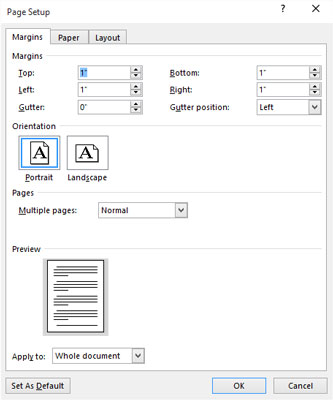
頁面設置對話框中的頁邊距選項卡。
要使用“頁面設置”對話框專門設置頁面邊距,請遵循以下步驟:
- 單擊布局選項卡。
- 單擊“頁面設置”組右下角的對話框啟動器。出現“頁面設置”對話框,“邊距”選項卡向前。
- 在頂部,底部,左側和右側框中鍵入邊距偏移量。或者,您可以使用微調控件來設置值。使用預覽檢查與頁尺寸有關的邊距。
- 確保從“應用于”菜單按鈕中選擇“整個文檔”。如果您從菜單中選擇這些選項,則只能為部分或所選文本重置頁邊距。
- 單擊確定按鈕以確認您的新設置,然后關閉頁面設置對話框。
當您需要在頁面的一側邊緣上留出更多空間進行裝訂時,裝訂線設置可幫助設置邊距。例如,如果計劃在頁面左側使用三孔打孔機,請從“裝訂線位置”菜單中選擇“左”。然后增加裝訂線邊距,以適應頁面上的三個孔,而不會影響左邊距設置。
- 召集“頁面設置”對話框的鍵盤快捷鍵是Alt + P,S,P。
- 頁面設置對話框包含三個選項卡:頁邊距,用于設置頁邊距;紙張,用于選擇頁面大小;以及布局,用于處理其他頁面格式問題。






